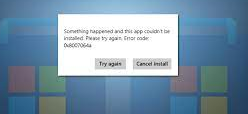Ciao caro, ho a che fare con l’errore di Microsoft Store 0x8007064a. Ogni volta che provo a installare app da Microsoft Store, sullo schermo viene visualizzato l’errore 0x8007064a. Non riesco a capire cosa sta succedendo di sbagliato. C’è qualcosa che potrei fare per risolvere questo problema? Si prega di suggerire.
Microsoft Store, o chiamato Windows Store, ti consente di scaricare, aggiornare o disinstallare molte app approvate che aumentano la credibilità e la sicurezza delle app. Molto spesso, il download dall’app store ufficiale è un processo semplice e senza intoppi.
Tuttavia, abbastanza recentemente, molte persone hanno segnalato alcuni errori che interrompono il regolare processo. Secondo loro, ogni volta che utilizzano Microsoft Store per installare un’app, l’installazione non riesce e sullo schermo viene visualizzato l’errore 0x8007064a di Microsoft Store.
Per alcuni utenti, il problema scompare automaticamente dopo che a volte rimane per altri. Il messaggio di errore appare semplicemente con il testo seguente:
È successo qualcosa e non è stato possibile installare questa app. Per favore riprova.
Come vedi, non suggerisce nulla di ciò che porta a questo errore. Qui, riprovare non funziona in molti casi. Gli utenti hanno anche provato a riavviare il sistema, ma anche il metodo non ha funzionato. Ci sono molte possibili ragioni che potrebbero portare a questo problema.
Questi includono connessione Internet instabile, file di sistema danneggiati, impostazioni di proprietà errate di alcuni componenti di aggiornamento, cache del negozio con bug e altro ancora. Di seguito, abbiamo menzionato tutte le possibili soluzioni che dovresti provare a eliminare il problema.
Se non vuoi essere coinvolto in correzioni manuali, puoi provare lo strumento di riparazione automatico del PC per verificare possibili problemi basati sul sistema e rimuoverli. Può facilmente trovare i settori del sistema operativo danneggiati, risolvere BSOD, errori, arresti anomali, danneggiamento del registro e altri problemi comuni di Windows.
Possibili correzioni per l’errore di Microsoft Store 0x8007064a
Correzione 1: eseguire lo strumento di risoluzione dei problemi delle app di Windows Store
Consigliamo agli utenti di provare inizialmente lo strumento di risoluzione dei problemi integrato per vedere se è possibile scoprire il vero problema:
- Nella ricerca di Windows, digita Risoluzione dei problemi e premi Invio,
- Fare clic su Risoluzione dei problemi aggiuntivi,
- Scorri verso il basso e fai clic su App di Windows Store,
- Fare clic e selezionare Esegui lo strumento di risoluzione dei problemi,
- Attendi il completamento del processo di scansione e, una volta terminato, riavvia il dispositivo.
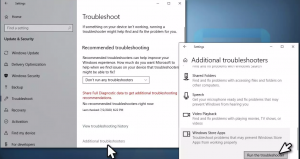
Correzione 2: eseguire SFC e DISM
La corruzione dei file di sistema potrebbe essere il motivo principale per cui ricevi l’errore di Windows Store. Segui i passaggi seguenti per ripararli:
- Nella ricerca di Windows, digita cmd e premi Invio,
- Fare clic con il tasto destro del mouse su Prompt dei comandi e selezionare Esegui come amministratore,
- Nella riga di comando, inserisci sfc /scannow e premi Invio,
- Attendere il completamento del processo di scansione,
- Indipendentemente dal risultato, usa i comandi seguenti e premi Invio ogni volta:
Dism/Online/Pulizia-immagine/CheckHealth
Dism /Online /Pulizia-immagine /ScanHealth
Dism/Online/Cleanup-Image/RestoreHealth
- Riavvia il PC.
Correzione 3: file di aggiornamento del registro di Windows
Molti utenti affermano che la registrazione per i file di aggiornamento di Windows li aiuta a risolvere l’errore di Microsoft Store 0x8007064a. Ecco i passaggi:
- Apri il prompt dei comandi come amministratore,
- Nella riga di comando, copia e incolla i comandi seguenti e premi Invio ogni volta:
cd /d %windir%\\system32
regsvr32.exe atl.dll
regsvr32.exe urlmon.dll
regsvr32.exe mshtml.dll
regsvr32.exe shdocvw.dll
regsvr32.exe browserui.dll
regsvr32.exe jscript.dll
regsvr32.exe vbscript.dll
regsvr32.exe scrrun.dll
regsvr32.exe msxml.dll
regsvr32.exe msxml3.dll
regsvr32.exe msxml6.dll
regsvr32.exe actxprxy.dll
regsvr32.exe softpub.dll
regsvr32.exe wintrust.dll
regsvr32.exe dssenh.dll
regsvr32.exe rsaenh.dll
regsvr32.exe gpkcsp.dll
regsvr32.exe sccbase.dll
regsvr32.exe slbcsp.dll
regsvr32.exe cryptdlg.dll
regsvr32.exe oleaut32.dll
regsvr32.exe ole32.dll
regsvr32.exe shell32.dll
regsvr32.exe initpki.dll
regsvr32.exe wuapi.dll
regsvr32.exe wuaueng.dll
regsvr32.exe wuaueng1.dll
regsvr32.exe wucltui.dll
regsvr32.exe wups.dll
regsvr32.exe wups2.dll
regsvr32.exe wuweb.dll
regsvr32.exe qmgr.dll
regsvr32.exe qmgrprxy.dll
regsvr32.exe wucltux.dll
regsvr32.exe muweb.dll
regsvr32.exe wuwebv.dll
- Riavvia il dispositivo.
Correzione 4: ripristina la cache di Windows Store
Assicurati che le cache di Windows Store non siano danneggiate. Ecco i passaggi per svuotare le cache:
- Nella ricerca di Windows, digita wsreset e premi Invio,
- Quando appare la finestra nera – non chiuderla,
- Lascia che scompaia automaticamente e lascia che Microsoft si riavvii, quindi successivamente,
- Prova a installare l’app ora e controlla se il programma persiste.
Correzione 5: ripara e/o ripristina Microsoft Store
Se il problema persiste, puoi provare a eseguire la riparazione o il ripristino dell’app:
- Fare clic con il pulsante destro del mouse su Start e selezionare App e funzionalità,
- Scorri verso il basso per individuare Microsoft Store e fai clic su Opzioni “Avanzate”,
- Fare clic su Termina e quindi sull’opzione Ripara,
- Se ciò non funziona, fare clic sull’opzione Ripristina.
Correzione 6: modifica la proprietà dei pacchetti del repository
- Nella ricerca di Windows, digita regedit e premi Invio,
- Dall’Editor del Registro di sistema, accedere alla posizione seguente:
HKEY_CURRENT_USER\\SOFTWARE\\Classes\\Impostazioni locali\\Software\\Microsoft\\Windows\\CurrentVersion\\AppModel\\Repository\\Packages
- Fare clic con il tasto destro sulla cartella Pacchetti a sinistra e andare alle sue proprietà,
- Vai su Avanzate e vedi se il proprietario non è il sistema e qualcos’altro,
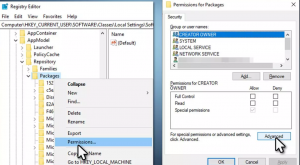
- Se sì, allora devi cambiarlo in Sistema,
- Per questo, fare clic su Modifica sotto Proprietario,
- Ora, digita Sistema nel campo, fai clic su Verifica nomi e quindi fai clic su OK,
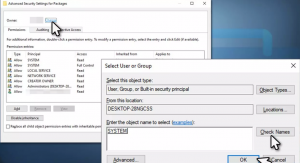
- Riavvia il computer una volta terminato.
Correzione 7: ripristina la connessione a Internet
Se il problema si verifica a causa di una connessione Internet instabile, questo dovrebbe aiutarti:
- Apri il prompt dei comandi come amministratore,
- Copia e incolla i comandi seguenti e premi Invio ogni volta:
ipconfig /flushdns
ipconfig /registerdns
ipconfig/rilascio
ipconfig/rinnova
netsh winsock reset
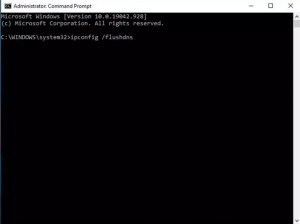
- Riavvia il PC.
Conclusione
È tutto! Abbiamo fornito tutte le possibili correzioni per l’errore di Microsoft Store 0x8007064a. Spero di sì, questi metodi ti aiutano davvero a sbarazzarti del problema. Se il problema persiste, ti consigliamo di utilizzare PC Repair Tool, uno strumento automatico per trovare ed eliminare i possibili problemi che causano il problema.